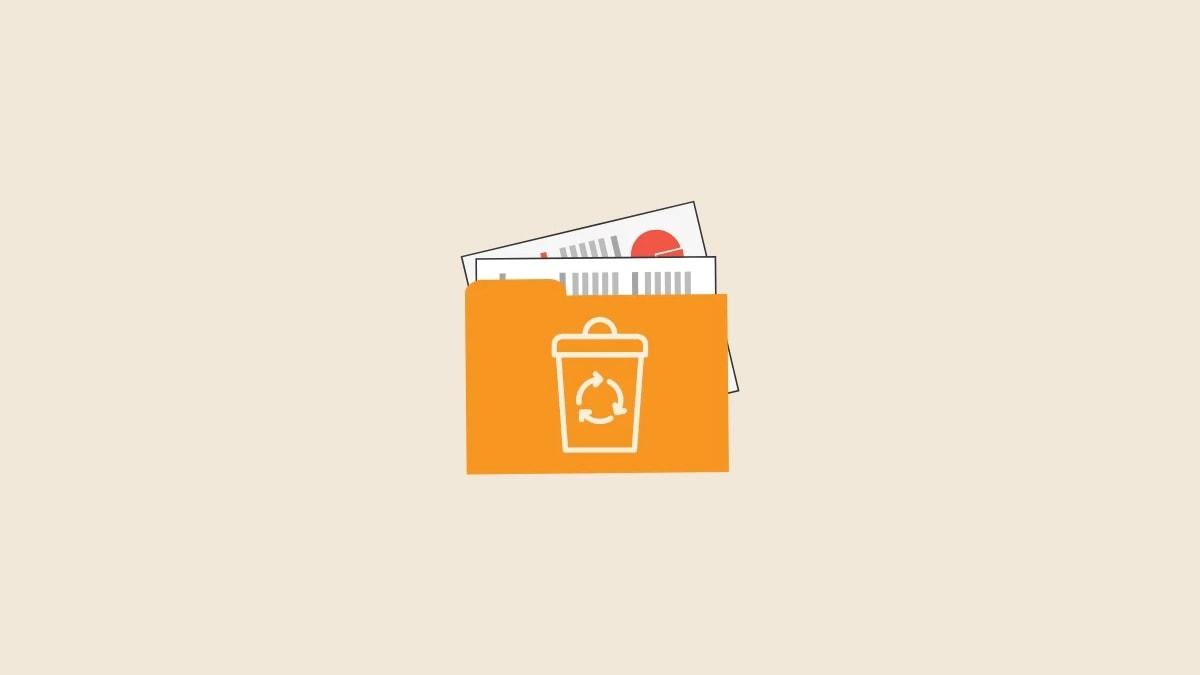给移动硬盘加密可以在控制面板打开BitLocker 驱动器加密,找到硬盘点击打开选择使用密码来解锁驱动器,在输入框中输入密码。点击加密整个驱动器,选择好加密模式,点击开始加密即可;还可以使用下载第三方加密软件进行加密。
数据安全变得越来越重要,无论是个人照片、重要文件还是敏感信息,确保数据的安全是每个人的必备技能。移动硬盘由于其便携性,常被用来传输和备份重要数据,但这也使其成为丢失或盗窃的风险较高的设备。为了保护这些数据不被未授权访问,对移动硬盘进行加密是一个非常有效的方法。本文将指导你如何给移动硬盘加密,确保数据安全。

给移动硬盘加密的方法
方法一:使用 Windows 内置工具 BitLocker
1.打开“控制面板”,选择“系统和安全”,然后点击“BitLocker 驱动器加密”。
2.在“BitLocker 驱动器加密”窗口中,找到您的移动硬盘,点击“打开 BitLocker”。
3.选择“使用密码来解锁驱动器”,在接下来的输入框中输入一个强密码。确保这个密码包含字母、数字和符号,且长度足够,以提高安全性。
4.保存恢复密钥到一个安全的地方,这是如果您忘记密码时恢复数据的唯一方法。您可以将其打印出来、保存到另一个设备或存储在云服务中。
5.点击“加密整个驱动器”,这个选项更适合已经存有文件的移动硬盘。
6.选择加密模式,对于新的操作系统,选择“新加密模式”(适用于固定驱动器)。对于兼容性更强的加密方式,选择“兼容模式”。
7.点击“开始加密”。加密过程可能需要一些时间,具体取决于硬盘的大小和存储的数据量。
方法二:使用第三方加密软件(如 VeraCrypt)
- 下载并安装 VeraCrypt。访问其官方网站,下载适用于您操作系统的版本。
- 打开 VeraCrypt 程序后,选择“创建卷”。
- 选择“对存储设备进行加密”,然后选择“标准 VeraCrypt 卷”。
- 在“卷位置”部分,点击“选择设备”,然后选择您的移动硬盘。
- 遵循向导,设置一个强密码,并选择加密算法,如 AES。
- 格式化驱动器。注意,这一步会删除硬盘上的所有数据,请确保已经备份重要文件。
- 完成设置后,每次需要访问加密的移动硬盘时,您需要通过 VeraCrypt 挂载它,并输入正确的密码。
如果忘记了加密的密码怎么办
对于 BitLocker,如果你忘记了密码,可以使用之前保存的恢复密钥来解锁驱动器。对于 VeraCrypt,如果忘记密码且没有备份数据,那么数据将无法恢复。因此,记住密码和安全地存储恢复密钥非常重要。
加密后硬盘的性能会受影响吗
加密可能会轻微影响硬盘的性能,因为系统需要时间来加密和解密数据。但对于现在的硬件,这种影响通常是微不足道的,对日常使用几乎没有感觉。
通过方面的方法可以有效地给移动硬盘加密,大大增强数据的安全性。选择合适的加密工具和方法,取决于具体需求和使用场景。无论选择使用 BitLocker 还是第三方软件如 VeraCrypt,重要的是始终保持对数据安全的高度警觉,定期更新备份,并保持密码的机密性。这样,无论是个人数据还是工作文件,都能确保它们得到可靠的保护。